WTV formatı, Microsoft tarafından Windows Media Center için geliştirilen ve tasarlanan tescilli bir formattır. Temel amacı, bağlı bir alıcıdan canlı TV yayını kaydetmektir. Aynı zamanda DVR-MS formatının halefidir. Önceleri, etkili video oynatma için mükemmel bir formattı. Ancak, diğer eski formatlar gibi, WYV de yaygın olarak desteklenmeyen formatlar arasındadır. Bazı modern multimedya oynatıcılar bu formatı bile destekleyemez. Bu nedenle, bu videoları oynatmaya çalışırken bir video oynatma hatasıyla karşılaşırsanız, sorunun formattan kaynaklanma ihtimali yüksektir. Dolayısıyla, sorunu çözmek istiyorsanız, tek yapmanız gereken videonuzun formatını WTV'den MP4'e değiştirmektir. MP4, her yerde oynatabileceğiniz evrensel bir formattır. Bu nedenle, hangi medya oynatıcısını kullanırsanız kullanın videolarınızı oynatmak istiyorsanız, bu yazıyı okuyun ve dönüştürme konusunda en iyi eğitimleri öğrenin. WTV'den MP4'e.
Bölüm 1. WTV ve MP4
WTV ve MP4 formatları hakkında daha fazla bilgi edinmek ister misiniz? Öyleyse, aşağıdaki tabloda sunduğumuz tüm bilgilere göz atabilirsiniz. Ardından, WTV dosyanızı neden MP4 formatına dönüştürmeniz gerektiğini daha ayrıntılı olarak açıklayacağız.
| WTV | vs. | MP4 |
| .wtv | Dosya uzantısı | .mp4 |
| WMC'de Canlı Televizyon Kaydı | Birincil Amaç | Hemen hemen tüm multimedya oynatıcılarda video ve ses oynatmak için evrensel bir kap olarak tasarlanmıştır. |
| Çok Zayıf | Cihaz Uyumluluğu | Geniş Uyumluluk |
| Standart | Video kalitesi | Yüksek kalite |
| MPEG-2 | Ortak Video Codec'i | HEVC, H.264 ve daha fazlası. |
WTV'yi MP4'e Neden Dönüştürmeliyiz?
Tablodan da görebileceğiniz gibi, WTV o kadar popüler değil. Videonuzu standart kalitede bile izleyebilirsiniz. Dahası, WTV'yi bazı modern oynatıcılarda oynatamazsınız. Bu nedenle, daha iyi uyumluluk ve sorunsuz video oynatma istiyorsanız, WTV'nizi MP4 formatına dönüştürmek doğru seçimdir.
Bölüm 2. WTV'yi Windows ve Mac'te MP4'e Dönüştürme
Windows ve Mac'iniz için en iyi ve ücretsiz WTV-MP4 dönüştürücüyü mü arıyorsunuz? Öyleyse, istediğiniz sonucu elde etmek için bu bölümdeki tüm yöntemlere göz atın.
Yöntem 1. AVAide MP4 Dönüştürücüyü Kullanarak WTV'yi MP4'e Dönüştürme
WTV'yi MP4'e dönüştürmek için etkili bir dönüştürücü istiyorsanız, şunu kullanabilirsiniz: AVAide MP4 DönüştürücüBu çevrimdışı program, video dosyalarınızı dönüştürmenize ve en iyi video kalitesiyle kaydetmenize yardımcı olarak profesyonel düzeyde bir sonuç elde etmenizi sağlar. Bunun yanı sıra, toplu dönüştürme özelliği sayesinde birden fazla WTV dosyasını aynı anda dönüştürebilirsiniz. Burada beğendiğimiz şey, programın hızlı dönüştürme işlemi sayesinde WTV dosyalarınızı anında dönüştürebilmenizdir. Dahası, video dosyanızı MKV, WMV, VOB, MOV, AVI, FLV vb. gibi diğer formatlara da dönüştürebilirsiniz. Dolayısıyla, güvenilir bir dönüştürücü arıyorsanız, AVAide MP4 Converter doğru seçimdir. WTV'yi MP4'e dönüştürmeye başlamak için aşağıdaki talimatları inceleyin.
Aşama 1İlk olarak erişim AVAide MP4 Dönüştürücü Windows veya Mac'inizde. Anında erişmek için aşağıdaki düğmeleri kullanın.

ÜCRETSİZ İNDİR Windows 7 veya üzeri için
 Güvenli indirme
Güvenli indirme
ÜCRETSİZ İNDİR Mac OS X 10.13 veya üzeri için
 Güvenli indirme
Güvenli indirmeAdım 2şuraya git Dönüştürücü bölüm ve vuruş Dosya Ekle WTV dosyasını bilgisayarınızdan eklemek için. Ayrıca istediğiniz kadar WTV dosyası ekleyebilirsiniz.
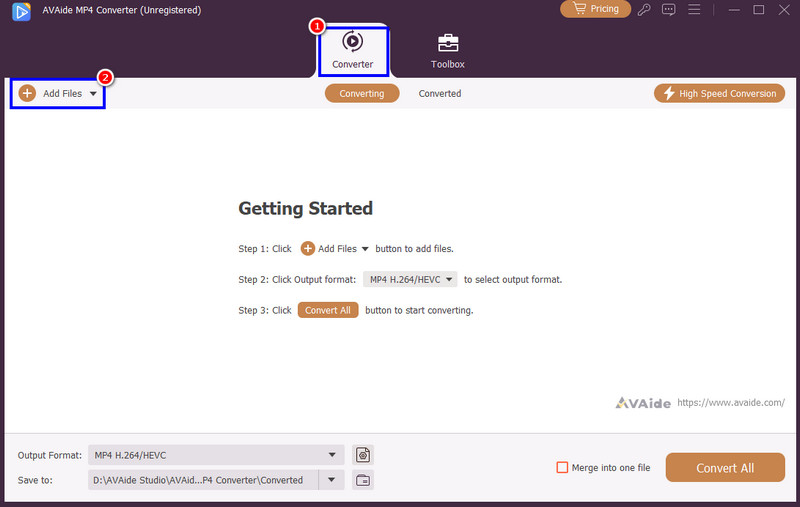
Aşama 3devam edin Çıkış formatı bölümü seçin ve seçin MP4 Ayrıca 720p, 1080p ve hatta 4K gibi çeşitli çözünürlükleri de seçebilirsiniz.
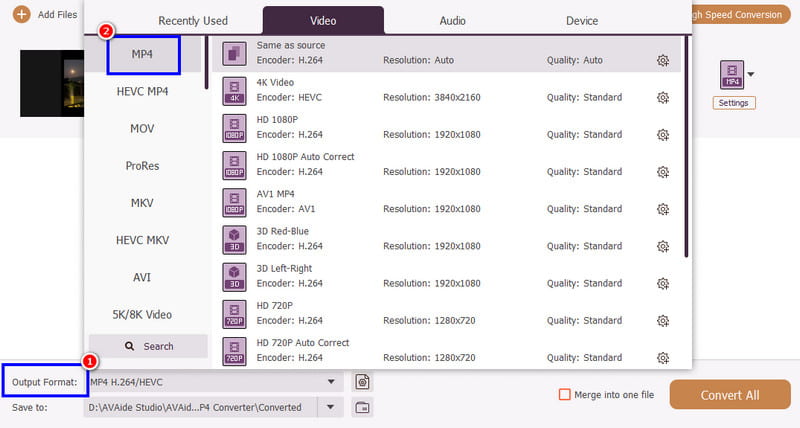
4. AdımSon dönüştürme işlemi için, Hepsini dönüştür Aşağıdaki butona tıklayın. İşlemin ardından yazılım videoyu otomatik olarak bilgisayarınıza kaydedecektir.
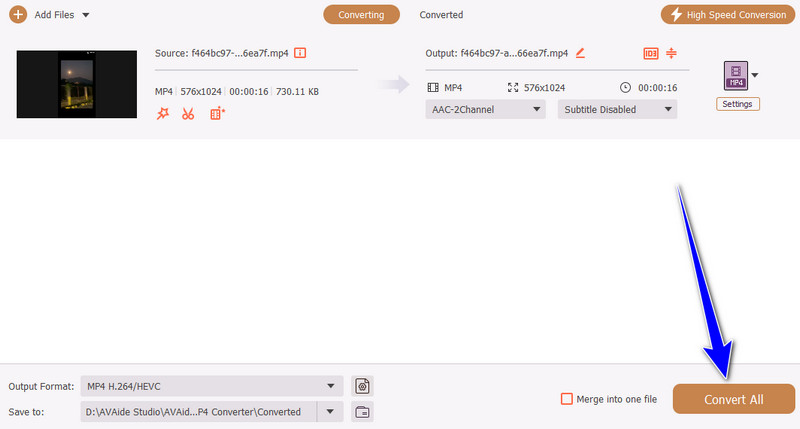
Yöntem 2. Handbrake Kullanarak WTV'yi MP4'e Dönüştürme
El freni Çeşitli videoları MP4, MKV ve WebM formatlarına dönüştürmenize olanak tanıyan mükemmel bir video dönüştürücüdür. Buradaki en iyi nokta, videolarınızı sorunsuz bir şekilde dönüştürmenize olanak tanıyan basit bir kullanıcı arayüzüne sahip olmasıdır. Hatta videoları düzenleyebilirsiniz. videoyu Handbrake'e ekle, efektler ekleyin, FPS'yi değiştirin ve daha fazlasını yapın. Ancak ne yazık ki, WTV'yi MP4'e dönüştürme konusunda istediğiniz sonucu alamıyorsunuz. Bunun nedeni, yazılımın WTV formatını desteklememesi. Dolayısıyla, WTV'nizi Mac ve Windows'unuzda sorunsuz bir şekilde MP4'e dönüştürmek istiyorsanız, yukarıda sunduğumuz yöntemlere güvenebilirsiniz.
Bölüm 3. WTV'yi Çevrimiçi Olarak MP4'e Dönüştürme
Çevrimiçi bir WTV-MP4 dönüştürücüyü mü tercih edersiniz? Öyleyse, WTV videolarınızı tarayıcınızda etkili bir şekilde MP4'e dönüştürmek için kullanabileceğiniz en etkili yöntemleri sunduğumuz bu bölümü okuyun.
Yöntem 1. Convertio'da WTV'yi MP4'e Dönüştürme
Dönüştürme Tarayıcınızda kullanabileceğiniz en popüler WTV-MP4 dönüştürücülerden biridir. Bu çevrimiçi araç, dönüştürme işleminden sonra video kalitesinin korunmasını sağladığı için idealdir. Ayrıca, iki WTV dosyasını aynı anda dönüştürerek daha fazla zaman kazanmanıza yardımcı olur. Buradaki tek dezavantaj, kullanıcıları rahatsız edebilecek bazı reklamların gösterilmesidir. Ancak WTV'yi MP4'e nasıl dönüştüreceğinizi öğrenmek istiyorsanız, aşağıdaki talimatlara bakın.
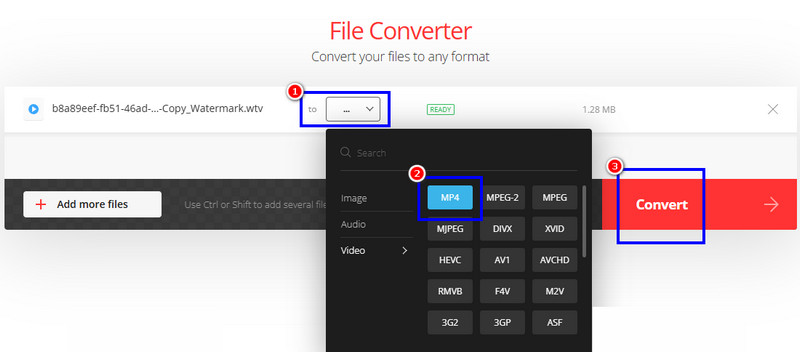
Aşama 1Erişmek Dönüştürme Tarayıcınızda. Ardından, WTV dosyasını yüklemek için Dosyaları Seç buton.
Adım 2Ardından, seçin MP4 biçimlendir Biçim bölümüne geçin. Artık bir sonraki işleme geçebilirsiniz.
Aşama 3Şimdi, simgesine dokunun. Dönüştürmek WTV'yi MP4'e dönüştürmek için düğmeye basın. İşlem tamamlandığında, işaretleyin İndirmek tasarruf işlemine geçmek için.
Yöntem 2. WTV'yi FreeConvert'te MP4'e Dönüştürme
Şunu da kullanabilirsiniz: ÜcretsizDönüştür WTV'yi anında MP4 formatına dönüştüren bir araç. Burada beğendiğimiz şey, hızlı dönüştürme işlemi sayesinde anında işlem yapabilmeniz. İşlem sırasında çeşitli parametreleri de değiştirebilirsiniz. Örnekleme hızını, bit hızını, çözünürlüğü ve daha fazlasını değiştirebilirsiniz. Ayrıca, aşağıdakiler gibi daha fazla videoyu da dönüştürebilirsiniz: MP4'den WMV'ye dönüştürücü, MOV'dan MP4'e, FLV'den AVI'ye ve daha fazlasına. Bu nedenle, dönüştürme işlemini bu WTV'den MP4'e dönüştürücüyü kullanarak başlatın.
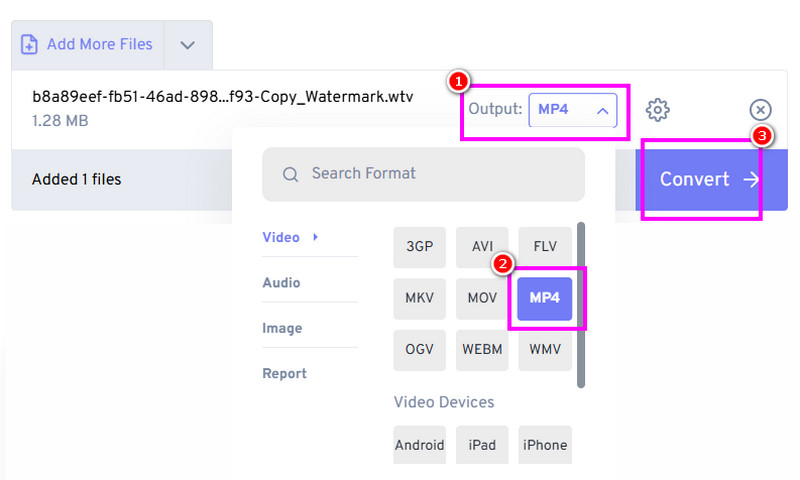
Aşama 1Erişim sağladığınızda ÜcretsizDönüştür aracına dokunun Dosya seçin WTV'yi bilgisayarınızdan eklemek için.
Adım 2Ardından, Biçim seçmek için işlev MP4 Biçimlendirmeyi başlatmak için, Dönüştürmek buton.
Aşama 3Dönüştürme işleminden sonra tıklayın İndirmek MP4 videoyu cihazınıza kaydetmek için.
Yöntem 3. CloudConvert'te WTV'yi MP4'e Dönüştürme
Son en iyi ve ücretsiz WTV'den MP4'e dönüştürücümüz için, BulutDönüştürmeBasitlik açısından, düzeni oldukça sade ve basit olduğundan burada bulabilirsiniz. Daha da ideal olanı, ekranınızda herhangi bir reklam göstermediği için sorunsuz bir dönüştürme işlemi yapabilmenizdir. Ayrıca, çözünürlük, video kodeği, en boy oranı, ön ayar ve daha fazlası gibi birçok parametreyi ayarlayabilirsiniz. Böylece, dosyalarınızı dönüştürdükten sonra daha iyi bir sonuç elde edeceğinizden emin olabilirsiniz. Şimdi dosyalarınızı dönüştürmek için aşağıda verdiğimiz basit talimatlara geçebilirsiniz.
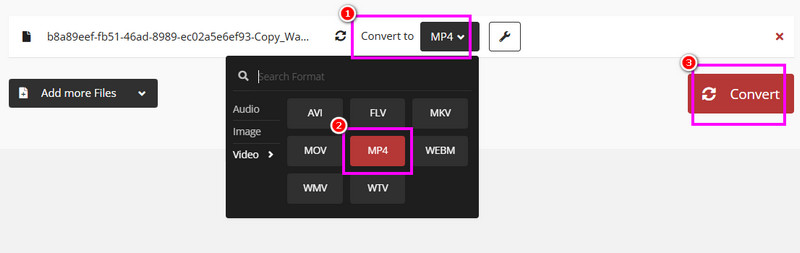
Aşama 1Tıkla Dosyaları Seç erişimden sonra seçenek BulutDönüştürme tarayıcınızdaki araç.
Adım 2Daha sonra şuraya geçin: >MP4'e dönüştür seçeneği. Ardından, WTV'yi MP4'e dönüştürmeye başlamak için tıklayın Dönüştürmek.
Aşama 3Dönüştürme işlemi tamamlandıktan sonra, dönüştürülen dosyayı kaydetmek için İndirmek buton.
İşte bu kadar! En iyi yolu keşfettikten sonra WTV'yi MP4'e dönüştür Dönüştürme işleminden sonra istediğiniz çıktıyı alabileceğinizi umuyoruz. Ayrıca, WTV dosyalarını ve diğer video dosyalarını dönüştürmenize olanak tanıyan en iyi dönüştürücüyü arıyorsanız, AVAide MP4 DönüştürücüBu dönüştürücü hızlı bir dönüştürme hızına sahiptir ve size tatmin edici bir video kalitesi sunarak, en sevdiğiniz videoları mükemmel bir şekilde izlemenizi sağlar.
Herhangi bir video formatını yüksek çıktı kalitesiyle MP4'e dönüştürmek için çok işlevli bir MP4 dönüştürücü.




